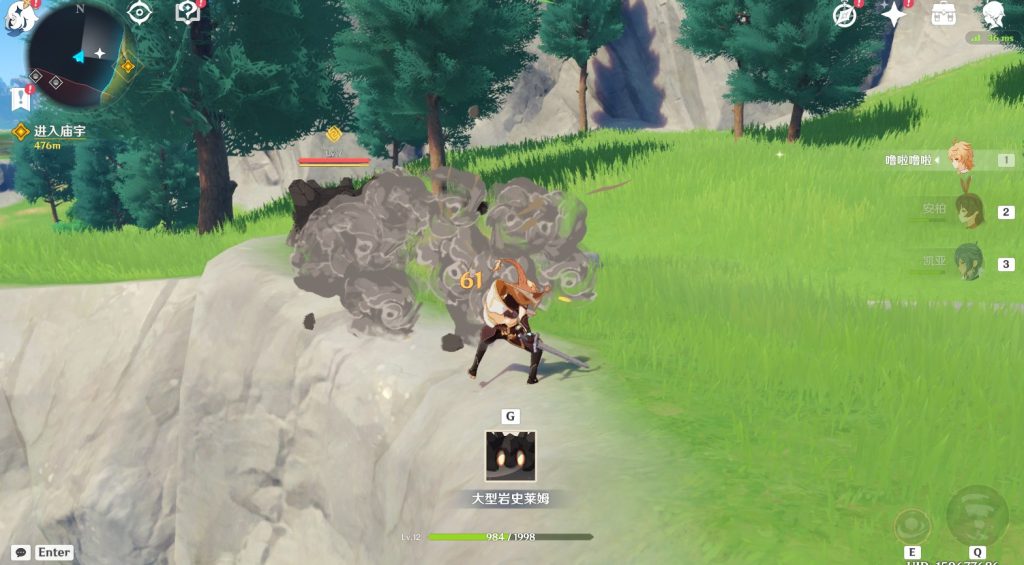- A+
原神彻底卸载终极指南:从插件到账号,一干二净不留痕
想要彻底告别提瓦特大陆,却担心游戏卸载后仍有残留文件和进程“藕断丝连”?本篇终极卸载攻略将带你一步步完成对《原神》的彻底清理,覆盖游戏本体、插件、数据、补丁、后台进程乃至游戏账号,确保你的设备恢复如初,不留任何痕迹。
第一步:常规卸载游戏本体
这是清理工作的基础,首先需要通过标准方式卸载《原神》程序。
-
通过Windows设置卸载:
-
打开“设置” > “应用” > “应用和功能”。
-
在列表中找到《原神》(Genshin Impact),点击“卸载”。
-
-
使用游戏自带卸载程序:
-
找到《原神》的游戏安装目录。如果不确定安装位置,可以右键点击桌面上的游戏图标,选择“打开文件所在的位置”。
-
在游戏根目录或相关文件夹中找到并运行“uninstall.exe”文件,根据提示完成卸载。
-
-
通过Epic Games启动器卸载(如适用):
如果你是通过Epic Games平台安装的《原神》,则需要打开Epic Games启动器,在“库”中找到游戏,点击三个点的菜单,然后选择“卸载”。
第二步:清理残留文件与文件夹
常规卸载后,游戏的截图、缓存及部分用户数据文件可能依然存在于你的电脑中。
-
游戏安装目录残留: 检查之前的游戏安装路径,如果卸载后文件夹仍然存在,请手动将其整个删除。
-
游戏数据与配置文件: 前往以下路径,删除与《原神》相关的文件夹:
-
C:\Users\你的用户名\AppData\Local\HoYoverse
-
C:\Users\你的用户名\AppData\LocalLow\miHoYo 或 HoYoverse
-
C:\Users\你的用户名\Documents\My Games\Genshin Impact (可能包含一些账户数据)
-
-
截图文件夹: 游戏截图默认保存在游戏安装目录下的 Genshin Impact Game\ScreenShot 文件夹中。 如果在第一步中已经删除了整个安装目录,则此处的残留也一并被清除了。
第三步:终止并删除后台反作弊进程
即便是卸载游戏后,其反作弊服务的相关进程(mhyprot2)有时仍会残留在系统中。
-
打开命令提示符(管理员): 在Windows搜索栏输入“cmd”,右键点击“命令提示符”,选择“以管理员身份运行”。
-
停止服务: 在打开的窗口中,输入以下命令并按回车键,以停止相关服务:
sc stop mhyprot2 -
删除服务: 接着,输入以下命令并按回车键,以删除该服务:
sc delete mhyprot2如果系统提示找不到该服务,说明它可能已经被新版本的卸载程序自动清理,或并未残留。
第四步:清理注册表残留项
注册表是卸载过程中最容易被忽略的地方,不当的修改可能影响系统稳定,请务必谨慎操作。
-
打开注册表编辑器: 按下 Win + R 键,输入 regedit 并按回车。
-
备份注册表(重要): 在进行任何修改前,点击“文件” > “导出”,选择一个位置保存当前的注册表备份,以防万一。
-
搜索并删除相关项:
-
在注册表编辑器中,点击“编辑” > “查找”(或使用快捷键 Ctrl + F)。
-
在查找目标中输入 Genshin Impact 并搜索,将找到的相关注册表项或文件夹整个右键删除。
-
重复此过程,再次搜索 原神 以及 HoYoverse 或 miHoYo,确保将所有相关条目都清理干净。
-
第五步:注销米哈游通行证(HoYoverse账号)
如果你的目标是彻底告别,那么与游戏关联的账号也需要处理。请注意,注销账号是不可逆操作,会清除该账号下所有米哈游游戏的数据。
-
通过米游社App注销:
-
下载并登录“米游社”App。
-
进入“我的” > “设置” > “通行证账号与安全”。
-
选择“注销账号”,并按照提示完成安全验证即可申请注销。
-
-
通过邮件申请注销:
-
使用与你的米哈游通行证绑定的邮箱。
-
发送一封邮件至官方客服邮箱 [email protected]。
-
邮件标题可以写为“申请注销米哈游通行证”,并在正文中提供你的账号ID等相关信息以供核实。
-
完成以上五个步骤,你的设备上关于《原神》的游戏本体、数据、进程和注册表信息就基本被彻底清除了。而通过注销账号,你在官方服务器上的数据也将被抹去,从而实现真正意义上的“干净”卸载。